5 maneiras de corrigir a conta do Gmail que não recebe e-mails
Publicados: 2021-03-06
O Gmail é um serviço de e-mail gratuito desenvolvido e lançado pelo Google em 2004 como uma versão beta limitada. Após encerrar sua fase de testes em 2009, tornou-se o serviço de e-mail favorito da Internet. Em outubro de 2019, o Gmail ostentava mais de 1,5 bilhão de usuários ativos em todo o mundo. É uma parte essencial do Google Workspace, anteriormente conhecido como G Suite. Ele vem junto e está perfeitamente conectado ao Google Agenda, Contatos, Meet e Chat, que se concentram principalmente na comunicação; Unidade para armazenamento; Pacote do Google Docs que ajuda os criadores de conteúdo e o Currents no engajamento dos funcionários. A partir de 2020, o Google permite 15 GB de armazenamento total para todos os serviços associados ao Google Workspace.
Apesar de seu enorme tamanho, base de usuários e apoio de um gigante da tecnologia, os usuários do Gmail têm algumas queixas frequentes. Uma das mais comuns é a incapacidade de receber e-mails de tempos em tempos. Como não armazenar ou exibir mensagens recebidas anula metade do propósito de usar um serviço de mensagens, esse problema deve ser corrigido rapidamente. Se você tiver uma conexão de Internet sólida e suave, vários fatores diferentes podem causar esse problema. Variando de falta de espaço de armazenamento em sua unidade para seus e-mails serem acidentalmente marcados como spam, de um problema no recurso de filtragem de e-mail para mensagens sendo encaminhadas involuntariamente para outro endereço. A seguir, são mencionadas algumas maneiras fáceis e rápidas de corrigir a conta do Gmail que não recebe e-mails.

Conteúdo
- Como corrigir o problema 'Conta do Gmail não está recebendo e-mails'?
- Método 1: Verifique a pasta Spam ou Lixeira
- Método 2: verifique se os serviços do Gmail estão temporariamente inativos
- Método 3: Verifique se há espaço de armazenamento suficiente
- Método 4: Excluir filtros de e-mail
- Método 5: Desativar o encaminhamento de e-mail
Como corrigir o problema 'Conta do Gmail não está recebendo e-mails'?
Como existem vários culpados para esse problema específico, existem algumas soluções potenciais diferentes para combinar. Desde esperar pacientemente até que os serviços sejam restaurados em caso de falha, mexer nas configurações de e-mail até excluir coisas individuais da sua conta do Google. Mas primeiro, tente abrir sua conta do Gmail em um navegador diferente, pois é a maneira mais fácil de corrigir esse problema. O problema pode estar no navegador Google Chrome e não no Gmail especificamente. Tente usar outro navegador como o Opera em seu sistema para fazer login na sua conta do Gmail.
Se a troca de navegadores não funcionou, uma a uma, faça as correções mencionadas abaixo até conseguir corrigir o problema de não recebimento de e-mails da conta do Gmail. Recomendamos que você mantenha uma conta de e-mail sobressalente à mão para verificar se pode receber e-mails novamente.
Método 1: Verifique a pasta Spam ou Lixeira
Esta deve ser a primeira coisa em sua lista de verificação se você estiver esperando uma mensagem específica e não conseguir encontrá-la em sua caixa de entrada. Antes de mais nada, vamos aprender como funcionam os filtros de spam. O recurso de filtros de spam do Gmail é um sistema orientado pela comunidade em que um indivíduo pode marcar um e-mail como spam. Essas informações ajudam ainda mais o sistema a identificar mensagens mais semelhantes no futuro para todos os usuários do Gmail em todo o mundo. Cada e-mail enviado será filtrado, seja na caixa de entrada, uma guia de categoria, na pasta de spam ou será completamente bloqueado. Estes últimos são os que você deve se preocupar.
Um e-mail enviado por uma pessoa conhecida pode acabar na sua lista de spam se você o denunciou acidentalmente como spam no passado. Para verificar se o remetente foi rotulado como Spam:
1. Abra sua conta do Gmail em qualquer navegador da web e expanda a barra lateral esquerda. Você encontrará uma lista de todas as suas pastas de e-mail. Role para baixo até encontrar a opção 'Mais' e clique nela.
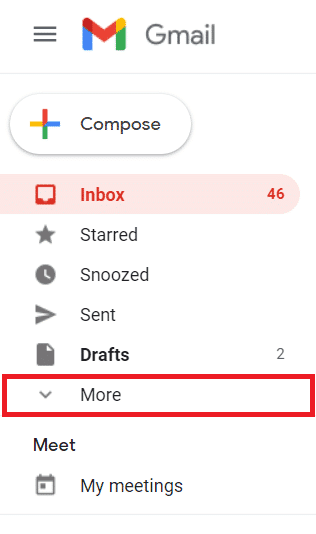
2. No menu seguinte, localize a pasta 'Spam' . Ele deve estar localizado na parte inferior da lista.

3. Agora, procure a mensagem que está procurando e abra-a .
4. Assim que a mensagem for aberta, localize o ponto de exclamação e informe o e-mail como não spam . Clicar em 'Não é Spam' trará a mensagem para a caixa de entrada geral.
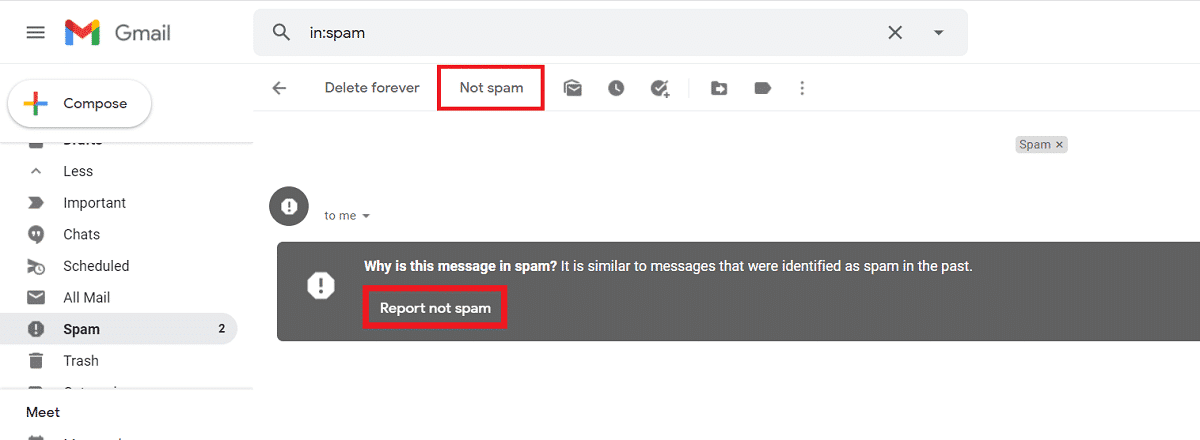
Ao fazer isso, você ensinará o Gmail a não marcar nenhuma mensagem futura semelhante a esta como spam e não enfrentará mais esses problemas com o remetente específico.
Método 2: verifique se os serviços do Gmail estão temporariamente inativos
Ocasionalmente, até mesmo os serviços de correio eletrônico fornecidos pelos mais poderosos gigantes da tecnologia podem funcionar mal e ficar temporariamente inativos. Você pode diminuir essa possibilidade percorrendo as intermináveis hashtags do Twitter ou simplesmente visitando o Google Workspace Status Dashboard . Se houver um problema, você terá um ponto laranja ou rosa. Por exemplo, se não houver falhas recentes, o site deve se parecer com a imagem abaixo.
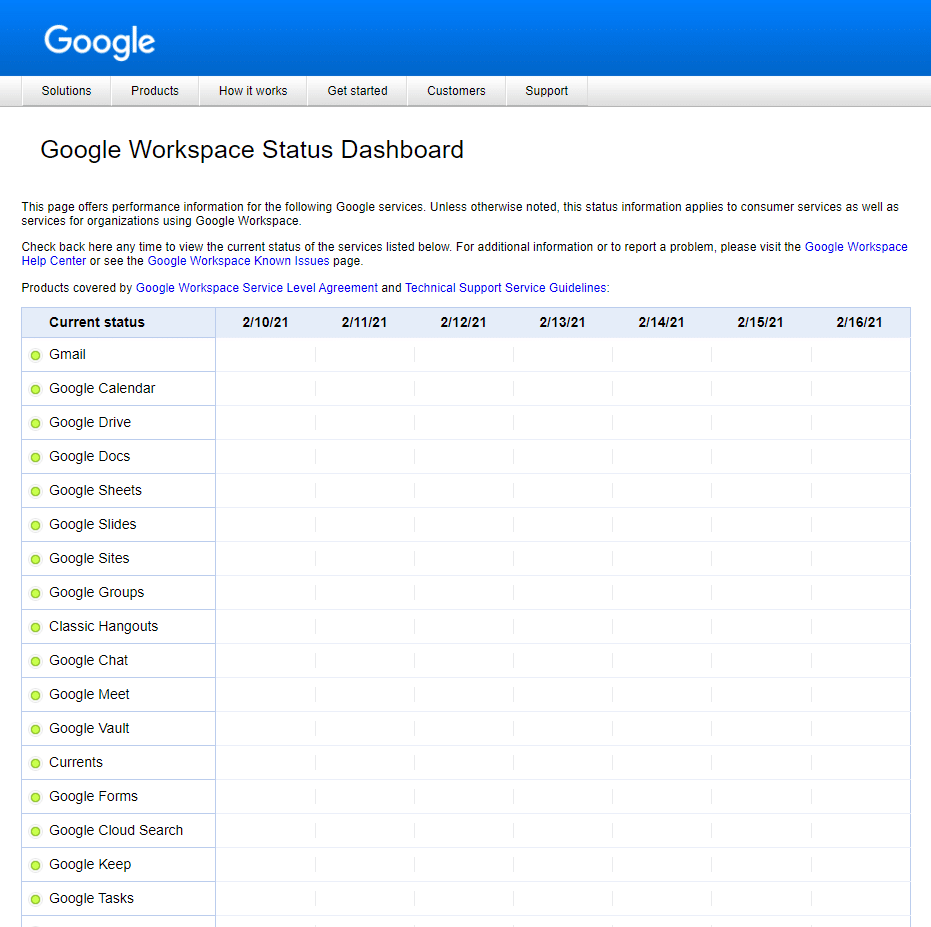
Se houver uma interrupção, não há nada a fazer a não ser esperar até que o problema seja corrigido. Isso pode levar até uma hora para ser corrigido. Alternativamente, você pode visitar Downdetector.com para encontrar informações sobre as falhas anteriores.
Leia também: Corrigir o aplicativo Gmail não está sincronizando no Android
Método 3: Verifique se há espaço de armazenamento suficiente
Como o serviço de e-mail do Google é gratuito, há certas restrições. O principal deles é o espaço de armazenamento máximo alocado livremente para cada conta de usuário não pagante. Depois de ficar sem esse espaço, o Gmail e outros serviços do Google podem facilmente funcionar mal. Para verificar se você tem espaço de armazenamento suficiente:
1. Abra seu Google Drive .
2. No lado esquerdo, você verá a opção 'Comprar armazenamento' , e acima da qual você descobrirá o espaço total de armazenamento disponível e quanto dele está sendo usado.
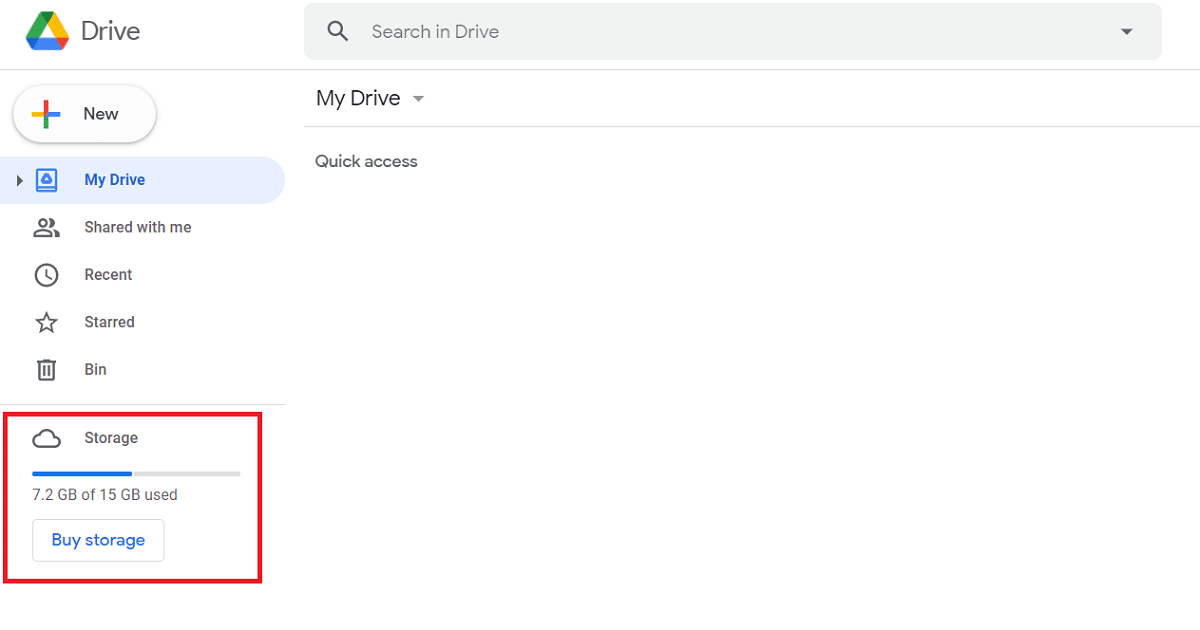
Desde o início de 2021, o Google permite apenas um total de 15 GB de armazenamento gratuito para Gmail, Google Drive, Google Fotos e todos os outros aplicativos do Google Workspace . Se você atingiu o limite de armazenamento de 15 GB, precisará liberar algum espaço .

Se você estiver com pouco espaço de armazenamento, esvaziar a lixeira de e-mail é um ótimo primeiro passo.
Abaixo estão as etapas para esvaziar a lixeira de sua conta do Gmail:
1. Abra sua conta do Gmail e clique no botão 'Mais' novamente.
2. Você precisará rolar mais para baixo para encontrar uma seção rotulada como 'Lixeira'. Alternativamente, você pode simplesmente digitar 'in:trash' na barra de pesquisa localizada na parte superior.

3. Você pode excluir manualmente algumas mensagens ou clicar diretamente na opção ' Esvaziar Lixeira' . Isso limpará todos os e-mails armazenados na lixeira e aumentará significativamente o espaço disponível.

Como o espaço de armazenamento disponível gratuitamente no Google Drive é igual ao espaço do Gmail, é uma ótima ideia liberar a lixeira do Drive também. Você pode fazer isso no seu telefone ou em qualquer navegador da web.
Método a seguir no seu telefone:
- Como óbvio, abra seu aplicativo Google Drive . Se você ainda não o tiver instalado, faça o download e conecte-o à sua Conta do Google.
- Toque no ícone Hambúrguer presente no canto superior esquerdo para abrir a barra lateral.
- Agora, toque na opção 'Lixeira' .
- Toque no menu de três pontos localizado no lado direito dos arquivos que você deseja excluir permanentemente. Lembre-se de que você não poderá recuperar os arquivos depois de excluídos e, em seguida, toque em 'Excluir para sempre' .
Método a seguir em seu navegador da área de trabalho:
1. Abra seu Google Drive e do lado esquerdo, encontre a opção 'Bin' .
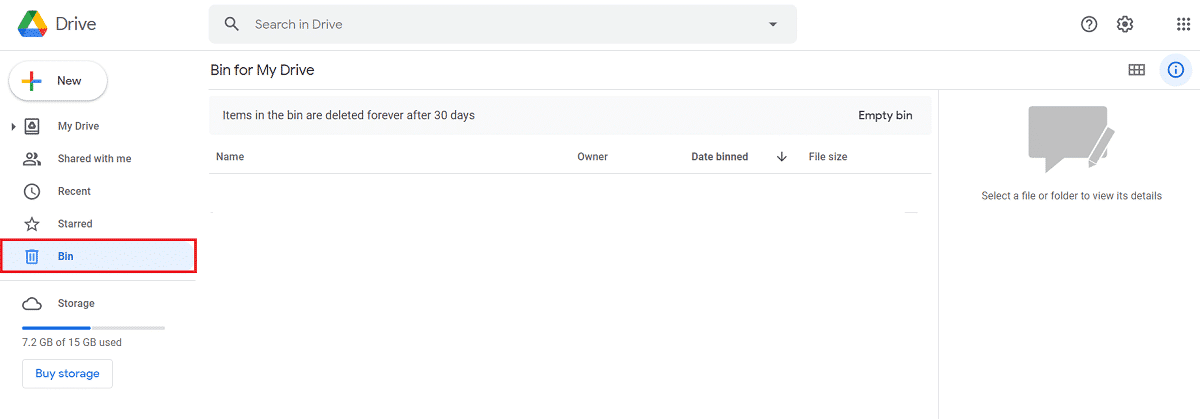
2. Isso leva você para a Lixeira do Google Drive, onde você pode excluir manualmente todos os arquivos.
Depois de ter espaço de armazenamento livre suficiente, você poderá corrigir o problema de não receber e-mails da sua conta do Gmail. Se não, então continue com o próximo método.
Método 4: Excluir filtros de e-mail
Os filtros de e-mail são um dos recursos menos apreciados que ajudam a organizar seus e-mails. Eles são os responsáveis por não encher sua caixa de entrada principal com milhares de e-mails de lixo eletrônico ou spam todos os dias. Eles organizam e suavizam silenciosamente sua experiência geral de envio de e-mails. Os usuários podem não conseguir receber mensagens em sua caixa de entrada devido aos filtros do Gmail, pois são responsáveis por redirecionar os e-mails para pastas alternativas, como Todos os e-mails, Atualizações, Redes sociais e muito mais. Portanto, há uma grande possibilidade de você receber e-mails, mas não conseguir encontrá-los, pois eles estão rotulados incorretamente e estão sendo redirecionados para outro lugar. Para excluir os filtros de e-mail:
1. Faça login na sua conta de e-mail e, na parte superior, você encontrará as 'Configurações' ( ícone de engrenagem).

2. No menu de configurações rápidas, clique na opção 'Ver todas as configurações' .
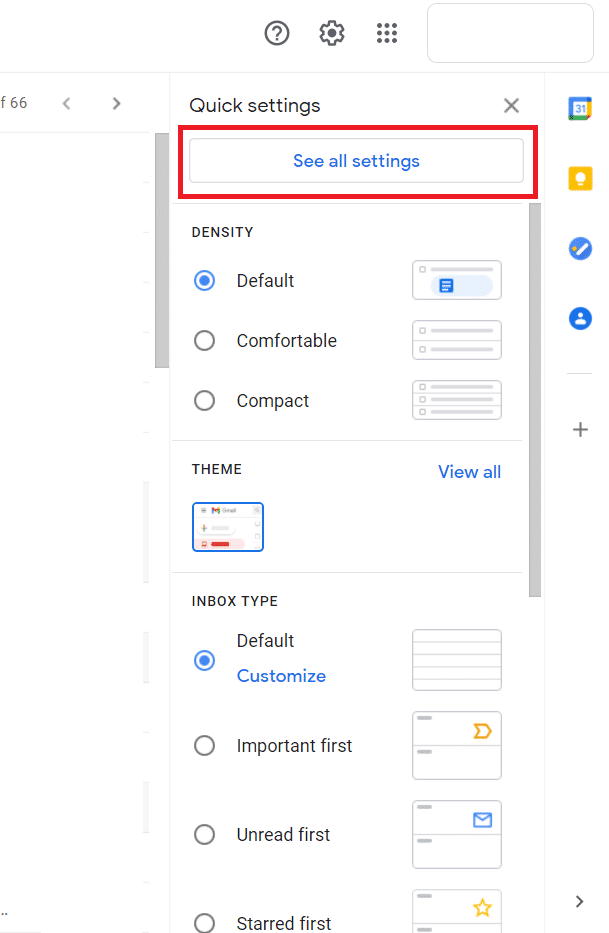
3. Em seguida, mude para a guia 'Filtros e endereços bloqueados' .
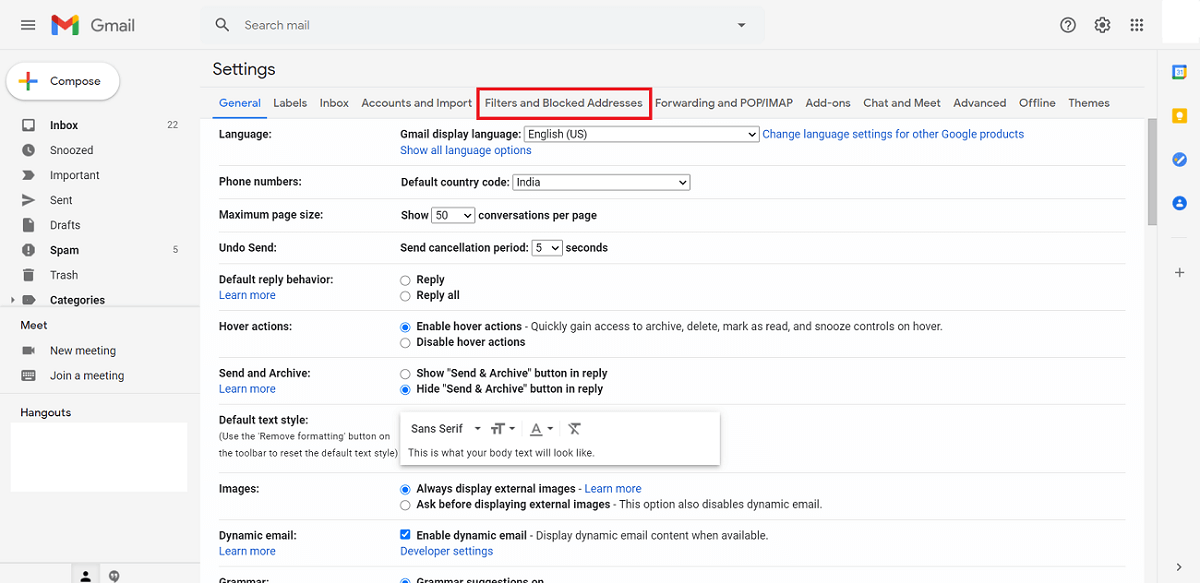
4. Você encontrará uma lista de endereços de e-mail bloqueados e ações para o Gmail realizar associadas a eles. Se você encontrar o ID de e-mail que está procurando listado aqui, basta clicar no botão 'Excluir' . Isso excluirá a ação armazenada e permitirá que o e-mail seja recebido normalmente.
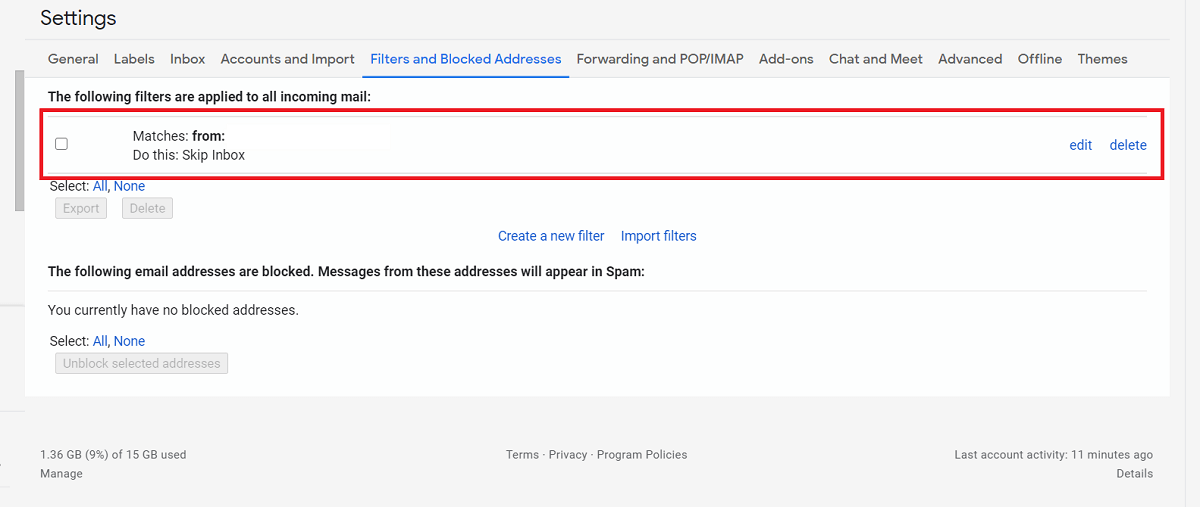
Leia também: Corrigir o Gmail não enviar e-mails no Android
Método 5: Desativar o encaminhamento de e-mail
O encaminhamento de e-mail é um recurso útil que permite enviar mensagens automaticamente para outro endereço de e-mail. Dá-lhe a opção de encaminhar todas as novas mensagens ou apenas algumas específicas. Se você selecionou essa opção intencionalmente, tente verificar primeiro a caixa de entrada do endereço de e-mail associado. Se você ativou essa opção acidentalmente, talvez não consiga encontrar uma mensagem em sua própria caixa de entrada principal.
1. Abra sua conta do Gmail em seu computador, pois esta opção não está disponível no aplicativo móvel do Gmail. Se você tiver uma conta de e-mail na escola ou no trabalho, precisará entrar em contato com sua administração primeiro.
2. Como a correção mencionada anteriormente, clique no botão 'Configurações' localizado no canto superior direito e prossiga para clicar na opção 'Ver todas as configurações' .
3. Vá para a guia 'Encaminhamento e POP/IMAP' e navegue até a seção 'Encaminhamento' .
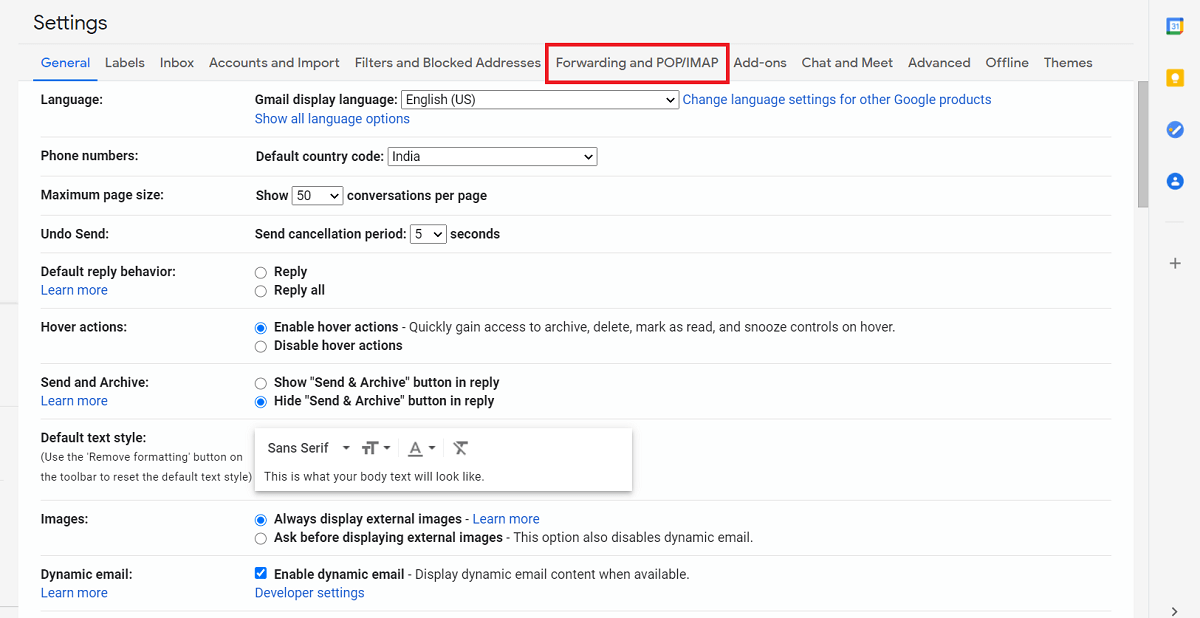
4. Clique na opção 'Desativar encaminhamento ' se já estiver ativada.
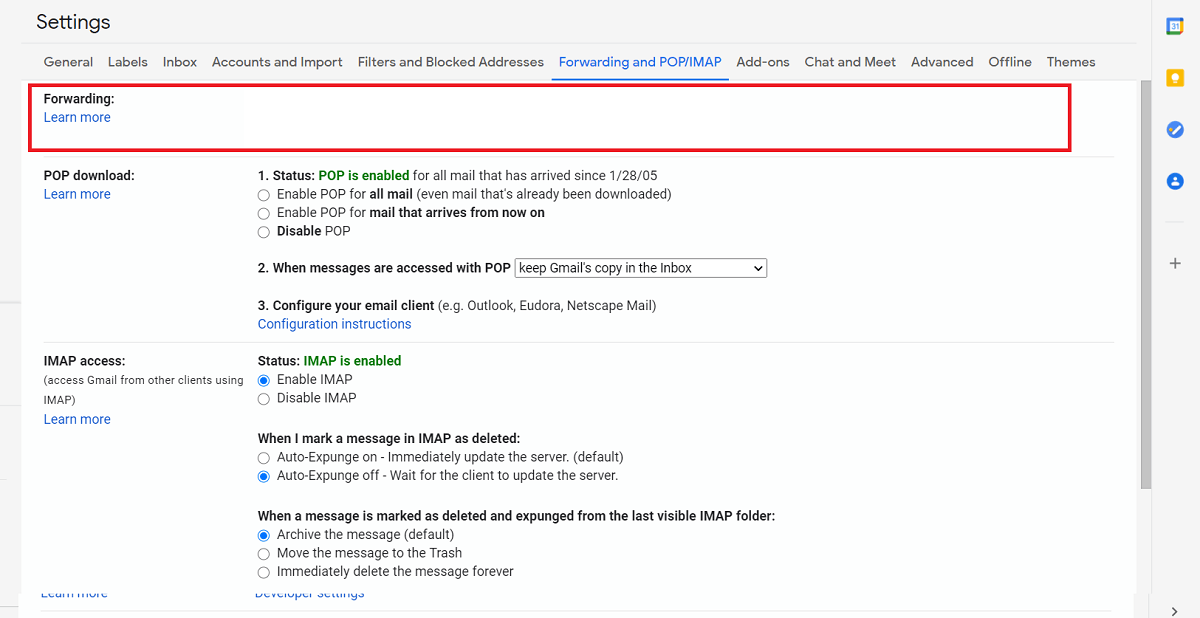
5. Confirme sua ação clicando no botão 'Salvar alterações' .
Agora você deve começar a receber notificações por e-mail novamente em sua caixa de entrada principal.
Se nada mencionado acima funcionou, desligar o firewall do sistema ou reconfigurá-lo pode ser sua última chance . Alguns programas antivírus específicos incluem proteção por firewall que pode interferir no bom funcionamento do Gmail, portanto, desative o programa de segurança temporariamente e veja se isso resolve o problema.
Recomendado:
- Como corrigir o erro na fila e com falha do Gmail
- Como remover a imagem do perfil do Google ou do Gmail?
- 5 maneiras de acessar sites bloqueados no telefone Android
- Como ativar o modo escuro no Google Assistant
Esperamos que este guia tenha sido útil e que você tenha conseguido corrigir o problema da conta do Gmail que não está recebendo e-mails . Ainda assim, se você tiver alguma dúvida, comente abaixo para entrar em contato conosco para obter mais assistência sobre esse assunto.
